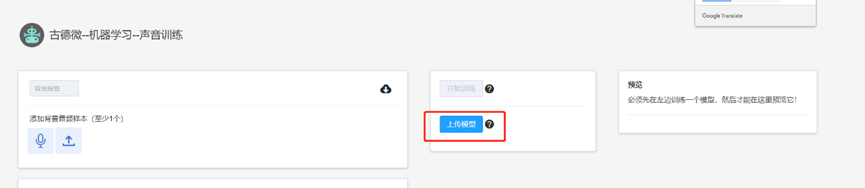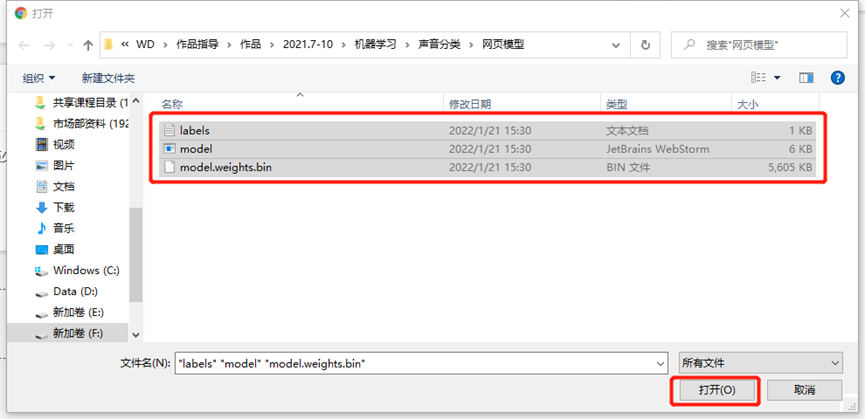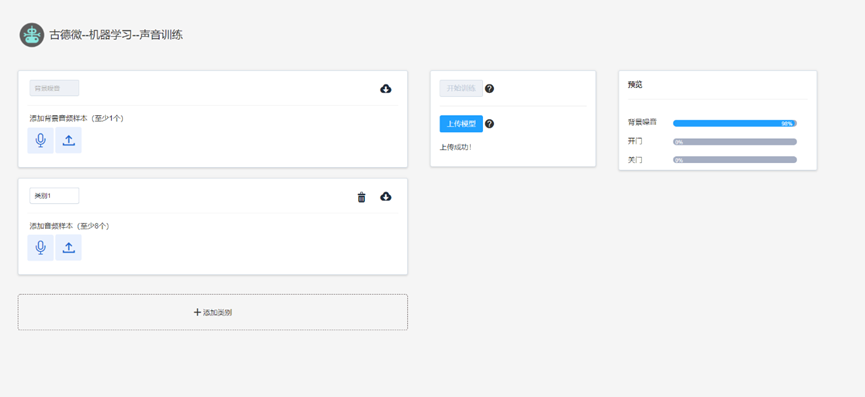机器学习—声音检测
一、在浏览器网址搜索处输入古德微登陆链接
二、输入账号,密码,点击“登录”按钮
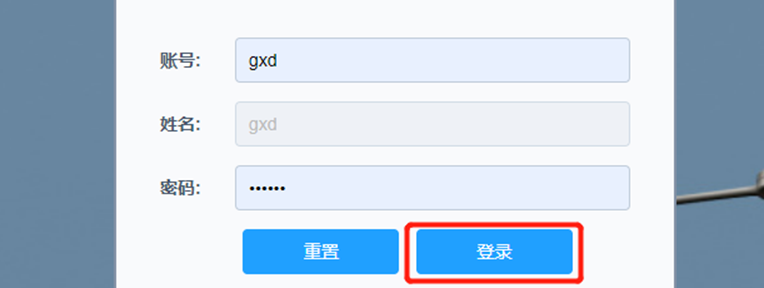
三、点击“设备登陆”,进入古德微图形化编程界面

四、点击“更多功能”,进入功能选择界面

五、点击“机器学习”,进入机器学习功能选择界面

六、点击“开始声音检测训练”,进入声音分类功能界面
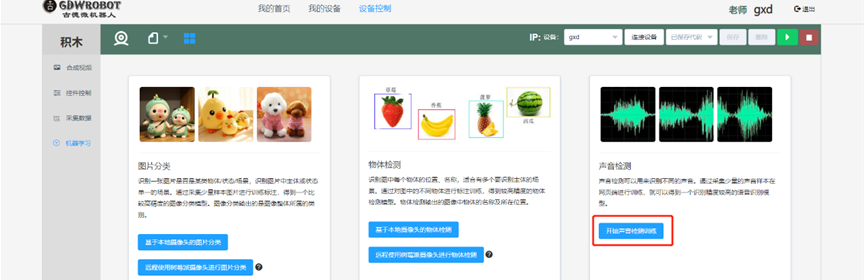
七、点击“麦克风”按钮,点击“开始录制20秒”,录制背景噪音
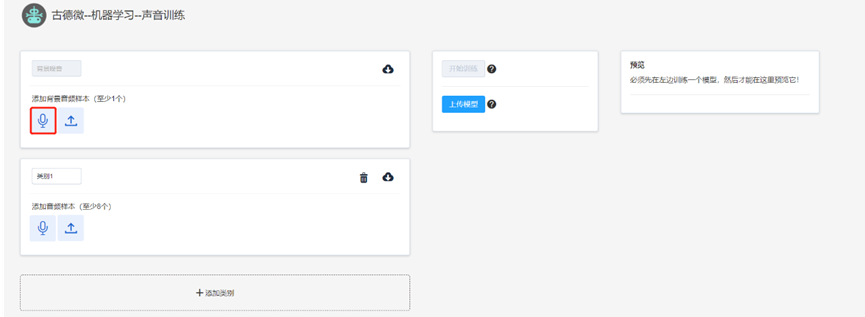
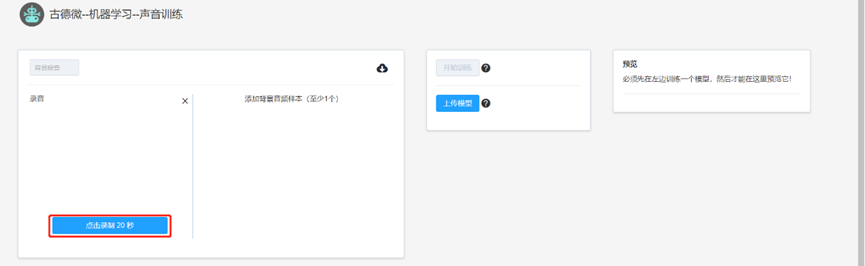
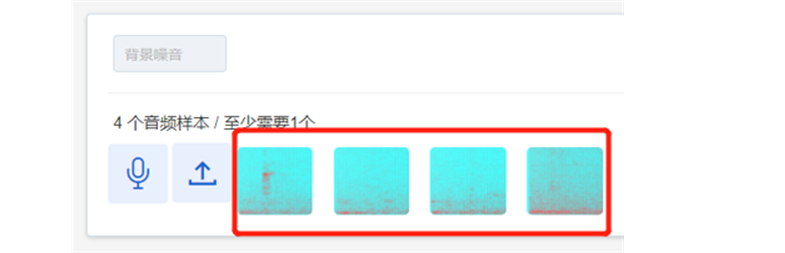
八、点击“添加类别”,增加声音分类类别,点击“类别名称”,可以修改类别名称,依次点击“麦克风”按钮,“点击录制1秒”,录制相应音频
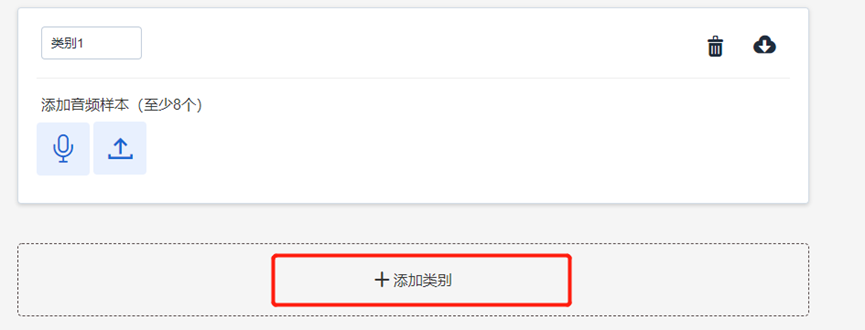
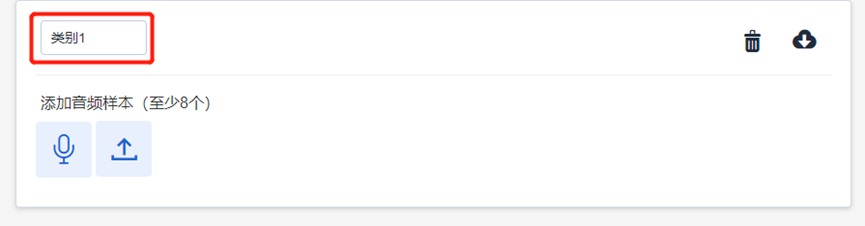

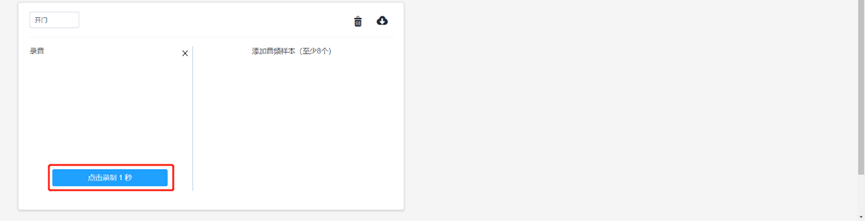
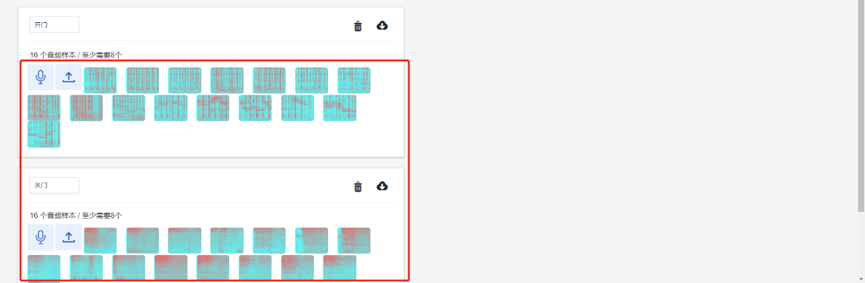
九、点击“开始训练”,训练声音分类模型

十、训练完成后,预览效果如下图所示
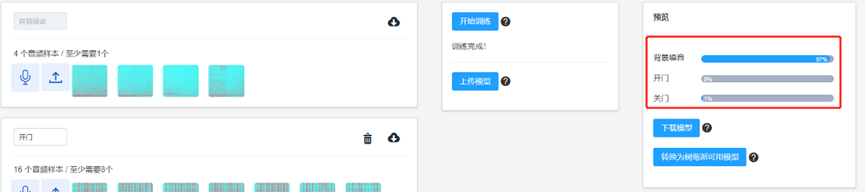
十一、点击“下载模型”,下载网页端模型,点击“转换为树莓派可用模型”,下载树莓派模型
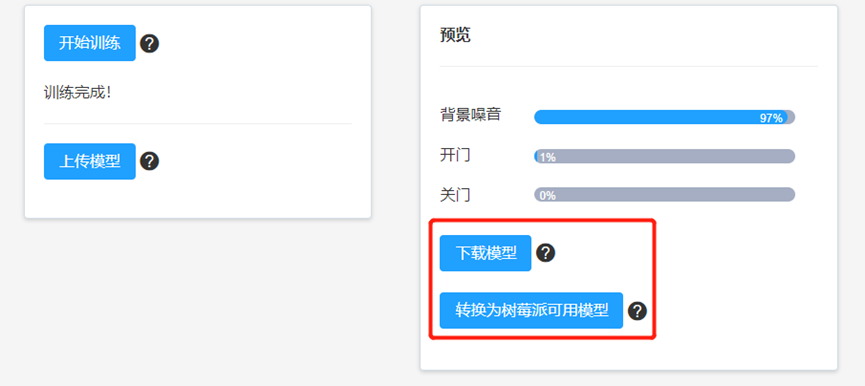


十二、点击“连接设备”,连接树莓派,出现树莓派IP,点击“树莓派IP”,进入登陆界


十三、点击“登录”,进入文件管理界面,依次点击文件夹”model”,“voice_detection”进入声音分类模型文件文件夹voice_detection
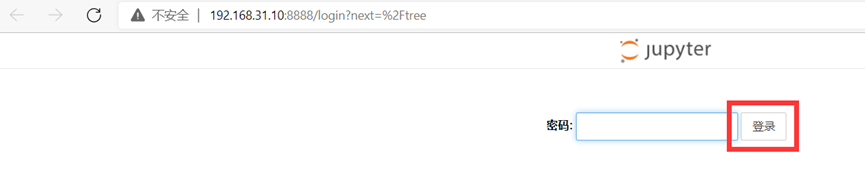
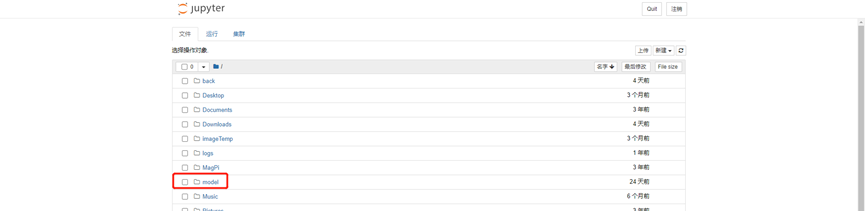

十四、点击“上传”,选中声音分类树莓派模型,点击“打开”,上传声音分类树莓派模型文件,点击“上传”,将模型文件上传至文件夹

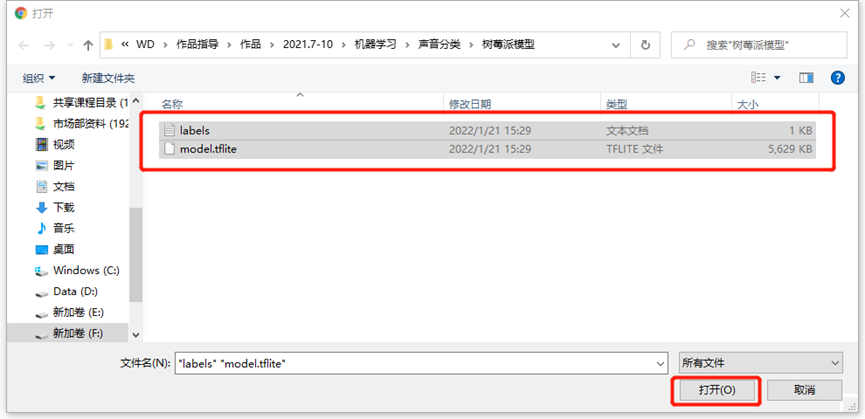


十五、进入树莓派编程界面,编辑“声纹识别家庭门禁系统”代码,并调用声音分类模型文件,实现功能
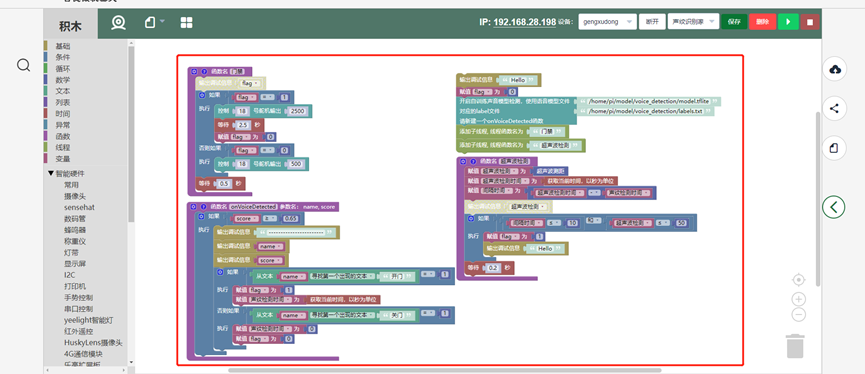
十六、“声纹识别家庭门禁系统”实现了:
- 1.通过声音唤醒并打开,关闭门禁;
- 2.声音并打开门禁10秒内,超声波检测到50厘米内有物体,持续打开门禁;
十七、在声音类别录入音频完毕后,为防止训练过程中网络断开等情况,导致声音文件丢失,可以点击“下载”图标,下载声音文件,下载完成后,可以点击“上传”图标,选择相应声音文件,点击“打开”,上传声音文件
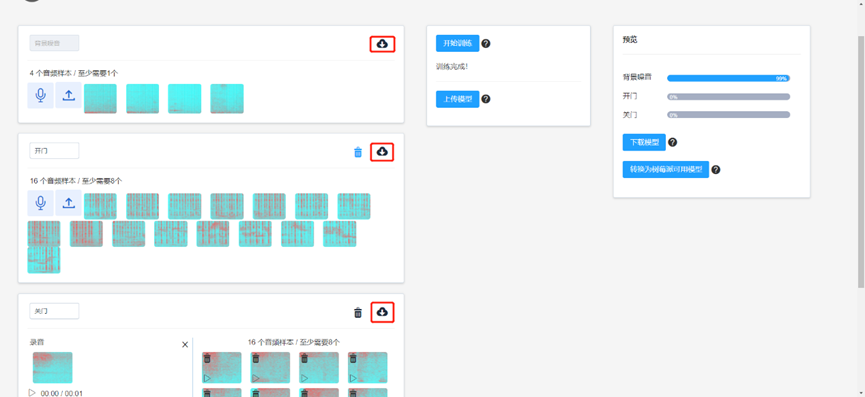

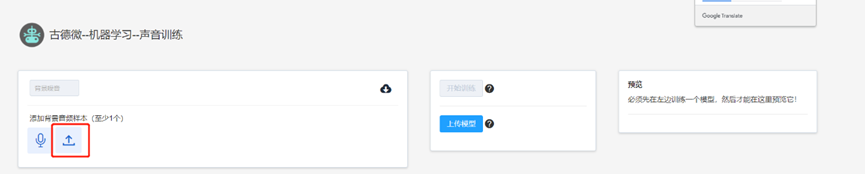
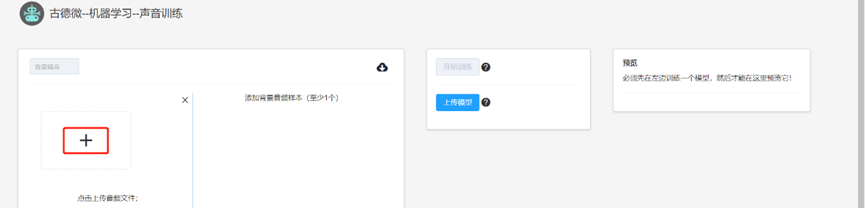
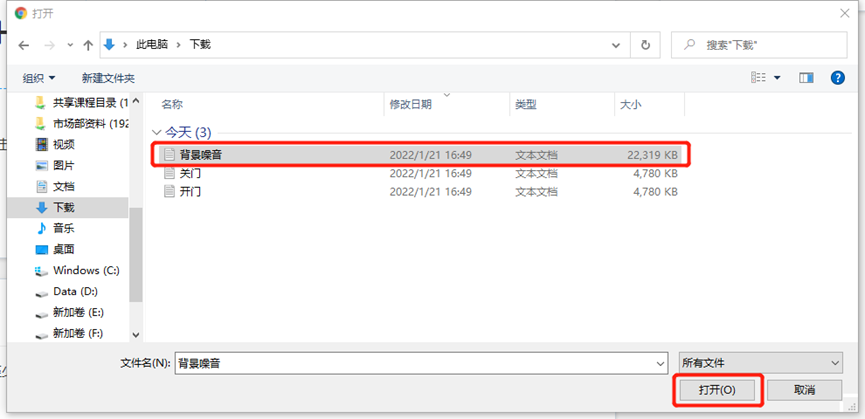
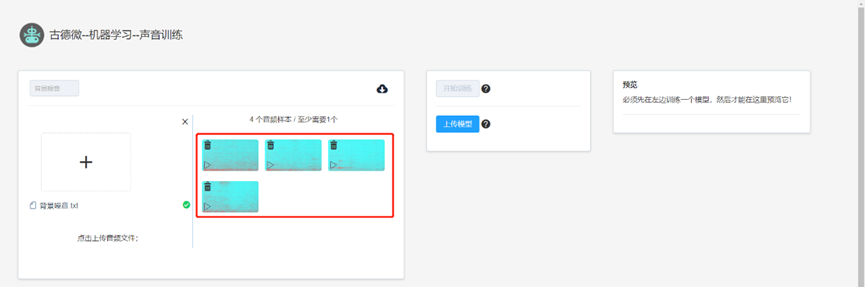
十八、下载声音分类网页模型文件后,点击“上传模型”,选择“声音分类网页模型文件”,点击“打开”,上传声音分类网页模型文件,可以在网页端预览声音分类模型效果